Configuración de un cuestionario
Vamos a agregar y configurar un cuestionario en Moodle. Para ello, activamos la edición y, en el bloque que nos interese pulsamos el botón Agregar una actividad o un recurso, seleccionamos Cuestionario
Se abre un cuadro de diálogo que hemos de rellenar los siguientes grupos de opciones, entre otros:
- General
- Temporalización
- Calificación
- Esquema
- Comportamiento de las preguntas
- Revisar opciones
- Apariencia
- Restricciones extra sobre los intentos
- Retroalimentación global
- Ajustes comunes del módulo
- Restricciones de acceso
- Marcas
- Competencias
1. General
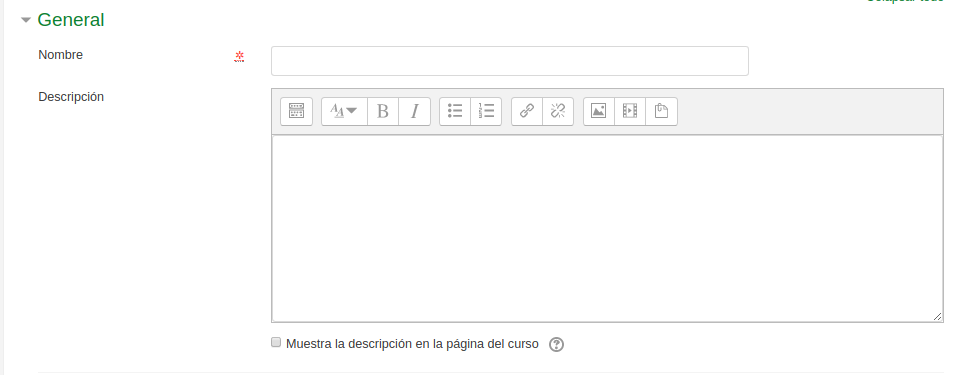
Rellenamos el nombre y una pequeña descripción de lo que se pretende (se puede dejar en blanco, aunque es recomendable proporcionar información al estudiante sobre lo que debe hacer en el cuestionario).
2. Temporalización
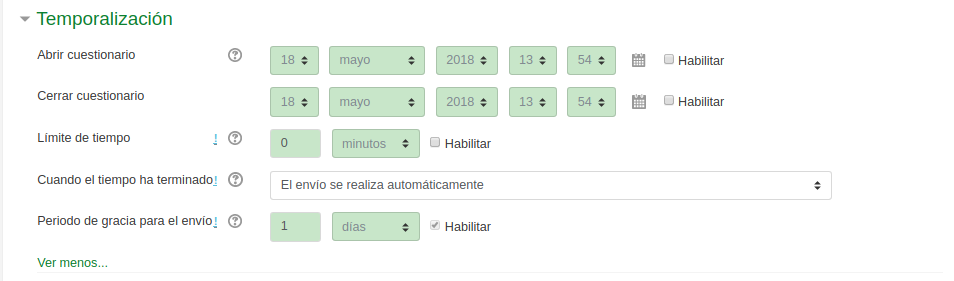
- Fechas: De apertura y cierre. Se pueden deshabilitar.
- Límite de tiempo: Es el tiempo que se da a los alumnos para realizar el cuestionario. El tiempo empieza a contar desde la entrada del alumno en el cuestionario.
- Cuando el tiempo ha terminado: Con este parámetro controlamos qué sucede si el alumno no envía su intento de resolver el cuestionario antes de que el tiempo expire.
- Periodo de gracia para en envío: Si se ha establecido que cuando termina el tiempo para realizar el cuestionario "Se permite un periodo de gracia para hacer el envío, pero sin poder cambiar las respuestas".
3. Calificación
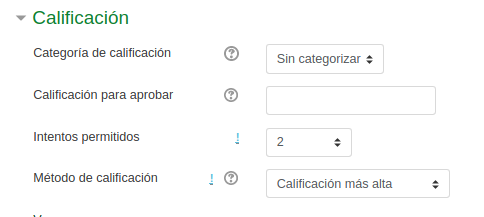
- Categoría de la calificación: Este parámetro controla la categoría en la que las calificaciones de esta actividad están ubicadas en el libro de calificaciones
- Calificación para aprobar
- Intentos permitidos: Número de intentos que se permiten hasta superar el cuestionario.
- Método de calificación:Cuando se permiten múltiples intentos, hay diferentes maneras en las que puede usar las distintas calificaciones obtenidas para calcular la puntuación final del examen.
- Calificación más alta: La puntuación final es la más alta en cualquiera de los intentos.
- Puntuación media: La puntuación final es el promedio (la media) de la puntuación de todos los intentos.
- Primera calificación: La puntuación final es la obtenida en el primer intento (se ignoran los demás intentos).
- Última calificación: La calificación final es la obtenida en el intento más reciente.
4. Esquema
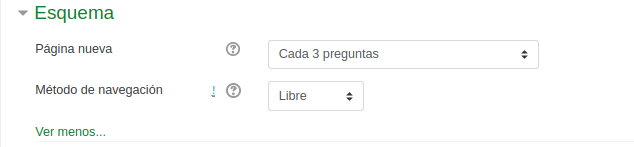
Esta sección especifica cómo se van a presentar las preguntas del cuestionario:
- Página nueva: Si el cuestionario tiene varias preguntas podemos necesitar que se presenten en varias páginas. Podemos elegir cada cuántas preguntas cambiará de página
- Método de navegación: Especificaremos si en el cuestionario se podrá pasar a cualquier página o ha de responderse secuencialmente.
5. Comportamiento de las preguntas
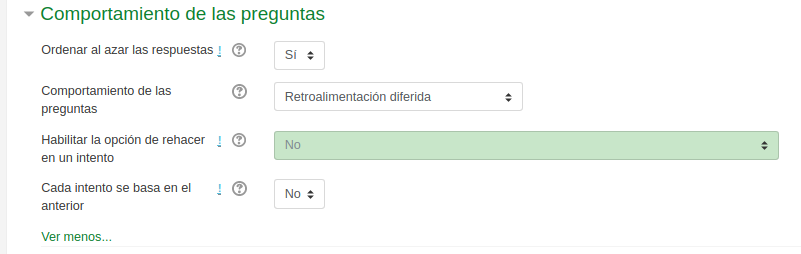
- Ordenar al azar dentro de las preguntas: Seleccionándolo, las opciones (en aquellas preguntas en que las haya) se ordenarán aleatoriamente. Cada vez que el alumno entre a resolver las podrá encontrar en un orden.
- Comportamiento de las preguntas: Especifica cómo y cuándo se ha de recibir la retroalimentación automática.
- Cada intento se basa en el anterior: Si se permiten varios intentos y se selecciona Sí, cada nuevo intento contendrá el resultado del anterior. Esto permite completar un cuestionario haciendo varios intentos partiendo en cada uno del resultado anterior.
6. Revisar opciones
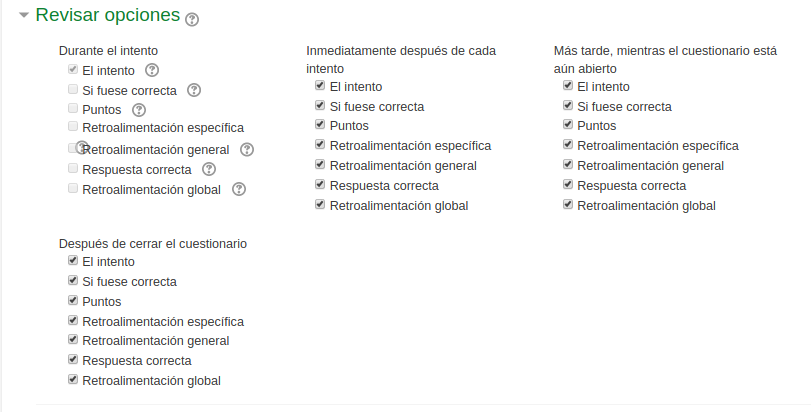
Estas opciones controlan qué información pueden ver los estudiantes cuando revisan un intento de resolver el cuestionario o cuando consultan los informes del cuestionario.
- Durante el intento: los ajustes solo son relevantes en algunas situaciones, como en el caso "interactivo con varios intentos", que pueden mostrar información durante el intento.
- Inmediatamente después del intento: los ajustes se aplican los dos primeros minutos después de que se haya pulsado "Enviar todo y terminar"
- Posteriormente, cuando el intento aún está abierto: los ajustes se aplican después de esto, y antes de la fecha de cierre del cuestionario
- Después de que el intento esté cerrado: los ajustes se aplican después de que a fecha de cierre del cuestionario haya pasado. Si la prueba no tiene una fecha de cierre, este estado no se alcanza nunca.
Para cada uno de estos momentos presenta las mismas opciones que hay que activar si se desea que se vean:
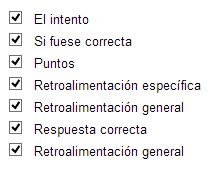
Apariencia
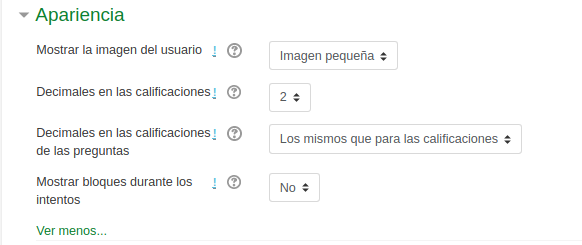
Controla la apariencia que tiene el cuestionario cuando lo está realizando un estudiante.
Restricciones extra sobre los intentos
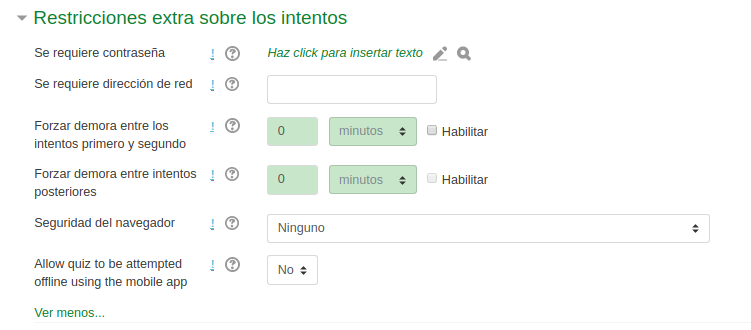
Permite limitar los intentos temporalmente o a unas ciertas direcciones de red.
Retroalimentación global.
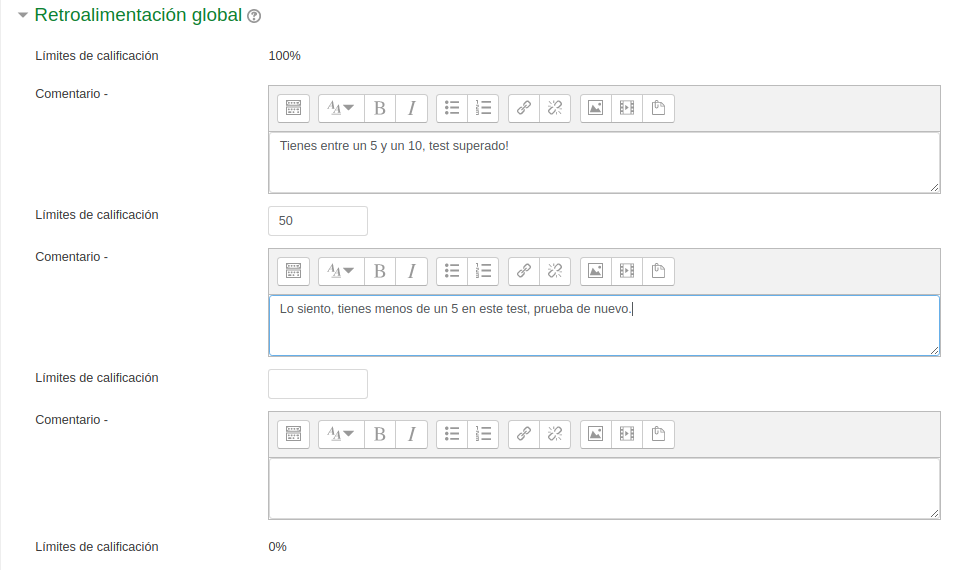
Establece límites de puntuación (%) para que tus alumnos reciban un mensaje u otro al finalizar el test.
